2.2.1. Vytvoření seznamu skupin
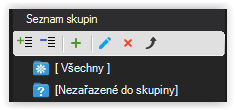
vytvoření seznamu skupin je důležité pro lepší roztřídění zboží a služeb (položek). Na základě skupin můžete položky filtrovat, dělat statistiky a definovat jejich vlastnosti.
Seznam skupin vytvoříte v menu Dodávky a služby - sklady, neskladové ceníky, kalkulace, neskladové součásti kalkuácií. zde můžete vytvářet skupiny, které jsou od sebe nezávislé. Skupiny, které vytvoříte a vložíte do nich položky určené pro prodej se Vám v zobrazí v pokladně tlačítkové.
Vytvoření skupiny:
Ve vybraném menu (sklady, neskladové ceníky, kalkulace, neskladové součásti kalkulací) máte na levé straně sloupec seznam skupin. Pro vytvoření nové skupiny:
- stisknete tlačítko + (Přidat skupinu) - vytvoří se Vám nová skupina, kterou si Můžete libovolně Přejmenovat,
- Pokud chcete vytvořit další skupinu, klikněte na Všechny a potom na tlačítko + (Přidat skupinu)
- v případě, že potřebujete vytvořit podskupinu doposud vytvořené skupiny, klikněte na danou skupinu a následuje stisknete tlačítko + (Přidat skupinu) - vytvoří se podskupina, kterou si Můžete libovolně Přejmenovat,
Vlastnosti skupin:
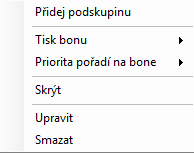
můžete přiřadit způsobem, že na vybranou skupinu kliknete pravým tlačítko myši a zobrazí se Vám nabídka:
- přidej podskupinu - na vytvoření podskupiny dané skupiny
- tisknout bon - v případě, že máte definováno více bonovacích tiskáren, zde přiřadíte, na kterou bonovací tiskárnu se mají položky z dané skupiny vytisknout,
- priorita na bonu - máte možnost určit prioritu tisku položek na bonovací tiskárně. To znamená, že položky se bez ohledu na to, v jakém pořadí je zadáte do programu, vytisknou na bonovací tiskárně v pořadí, v jakých jsou skupinách a jakou prioritu má daná skupina.
- skrýt - zda má být skupina viditelná v pokladně, nebo ne,
- upravit - upravit název skupiny
- smazat - smazat skupinu (položky z dané skupiny se stanou nezařazené, to znamená, že nepatří do žádné skupiny a doporučujeme je zařadit do jiné skupiny)
Tip: skupiny pro skladové položky, neskladové ceníky, resp. kalkulace můžete mít různé. Pokud byste chtěli aby se Vám při prodeji v pokladně tlačítkové zobrazovaly ve stejné skupině stačí vytvořit skupiny se stejným názvem v podmenu (sklady, neskladové ceníky, kalkulace).



